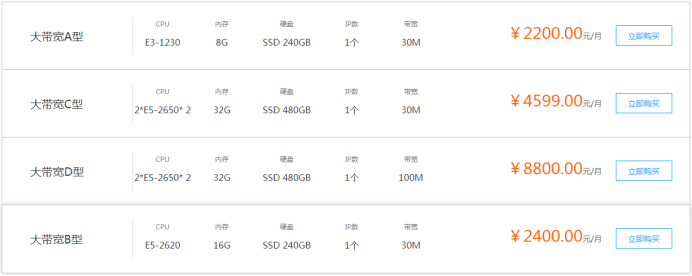如何架设ftp服务器?这里以Win10系统为例
由于ftp服务器可以在局域网内快速传输文件,所以企业都想架设ftp服务器在局域网内使用。今天小编以下为在Win10系统为例,给大家分享一下最简单的方法。
第一步:在Cortana中搜索控制面板并进入程序,点击启用或关闭Windows功能。

第二步,在Windows功能页面上,将FTP服务器、Web管理工具和Internet InformatiON Services可承载的Web核心前打勾,点击确定,等待安装。
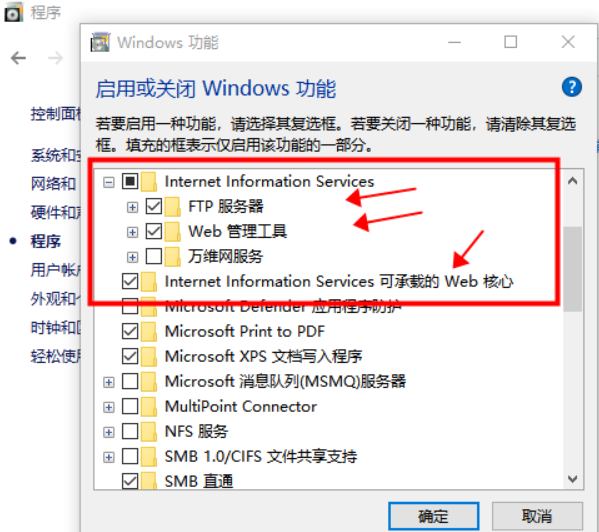
第三步,安装完成后,在Cortana中搜索计算机管理并进入。在左侧找到服务和应用程序,点击展开,点击Internet Information Services(IIS)管理器,在连接一栏可以看到计算机名称(本机为DESKTOP-JRHL359),点击该计算机名左侧的展开按钮,单击网站,右面出现网站的页面,在最右侧的操作页面,单击添加FTP站点;
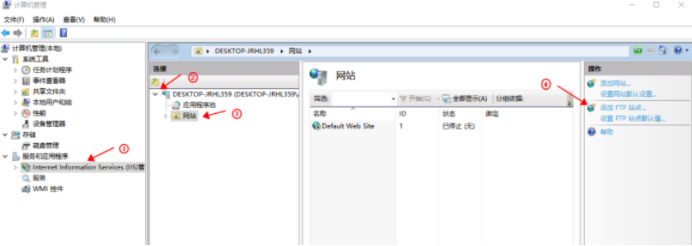
第四步,输入FTP站点名称与内容目录路径,该内容目录路径即为搭建成功后,访问网址时看到的目录,点击下一步;
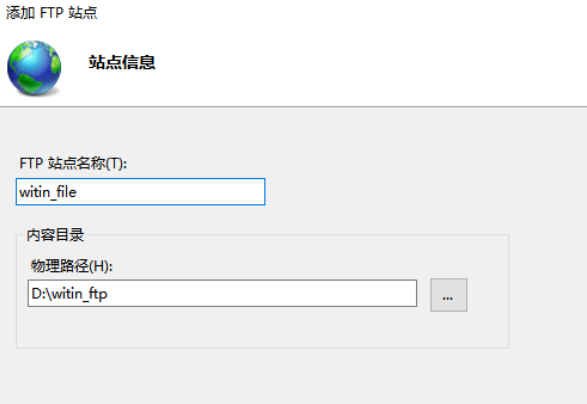
第五步,此时进入绑定和SSL设置页面,IP地址可能会有多项选择,为了确定IP地址的选择,键盘同时按下Win+R快捷键,输入cmd,点击确定;
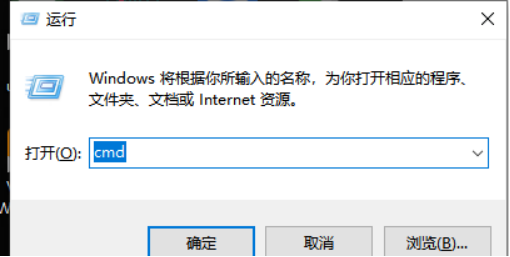
第六步,在命令提示符,输入命令ipconfig,回车,得到无线局域网的IP地址;(下图中有两个以太网适配器的IP地址为安装的虚拟机的IP地址,不用理会)
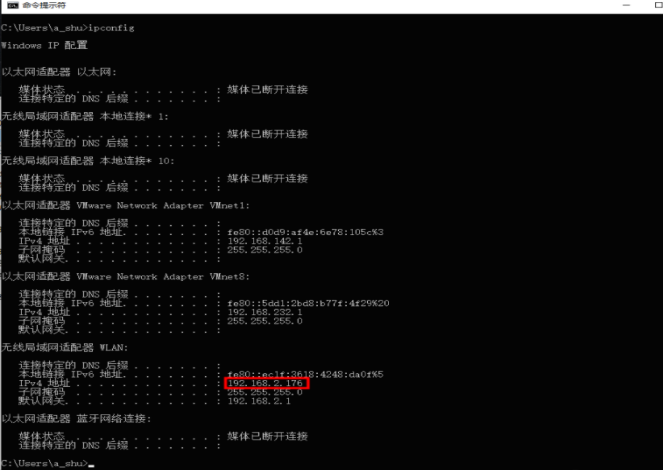
第七步,回到绑定和SSL设置页面,选择与刚才查询相同的IP地址,端口默认21不变,可以勾选自动启动FTP站点,SSL可以选择无,操作完成后点击下一步;
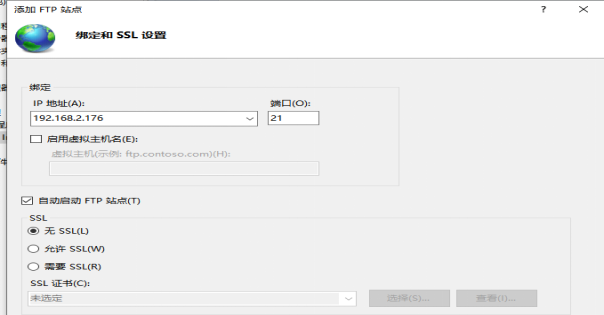
第八步,进入身份验证和授权信息页面,身份验证一栏可以勾选匿名和基本,授权一栏允许访问选择所有用户,权限一栏可以勾选读取和写入,完成配置后,点击完成;
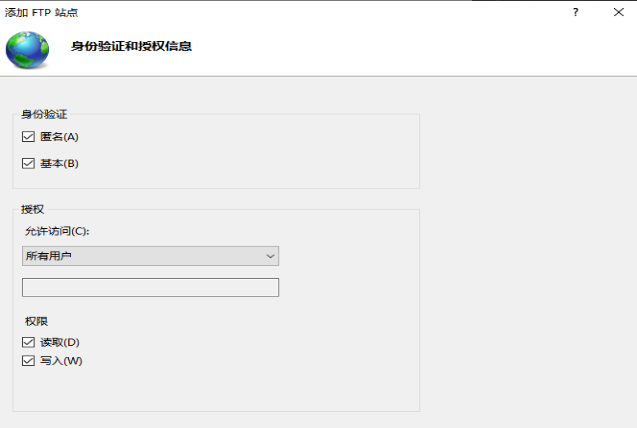
第九步,此时可以看到,FTP站点已经创建成功并启用。
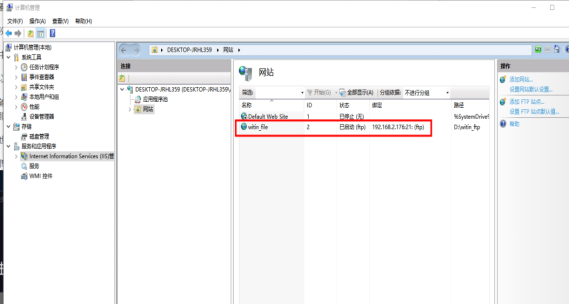
第十步,此时不要忘了对防火墙的配置,主页快捷搜索防火墙,点击允许应用通过Windows防火墙;
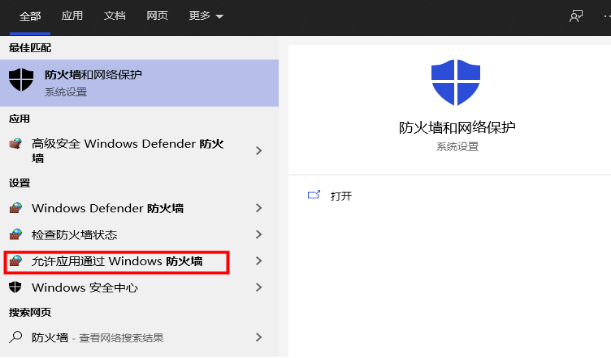
第十一步,勾选列表中FTP服务器前的复选框,勾选后点击确定以完成设置;
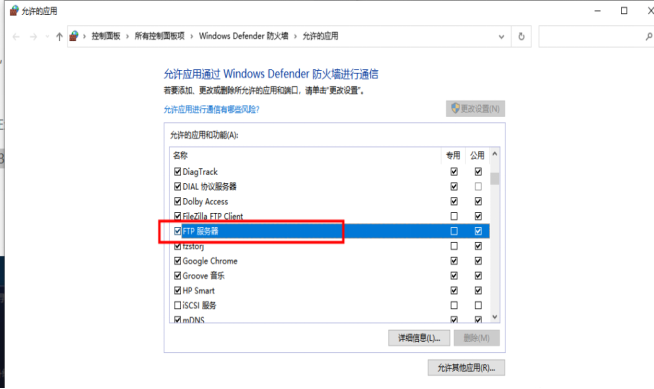
第十二步,当ftp文件服务器搭建成功。可以测试一下在IE浏览器中输入“ftp:/ /+(IP地址)”(这里为ftp://192.168.0.1/),此时可以看到之前设置的内容目录路径下的文件。
第十三步,回车以访问。如果你在浏览器中看到文件和文件夹列表,那么架设ftp服务器就成功了。
以上就是分享如何架设ftp服务器最简单的方法,希望帮助到大家。
相关文章
发表评论
评论列表
- 这篇文章还没有收到评论,赶紧来抢沙发吧~